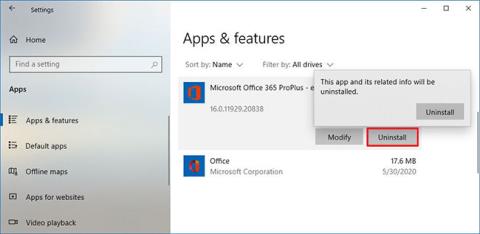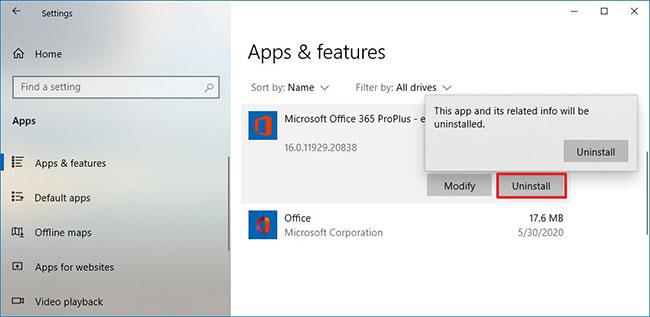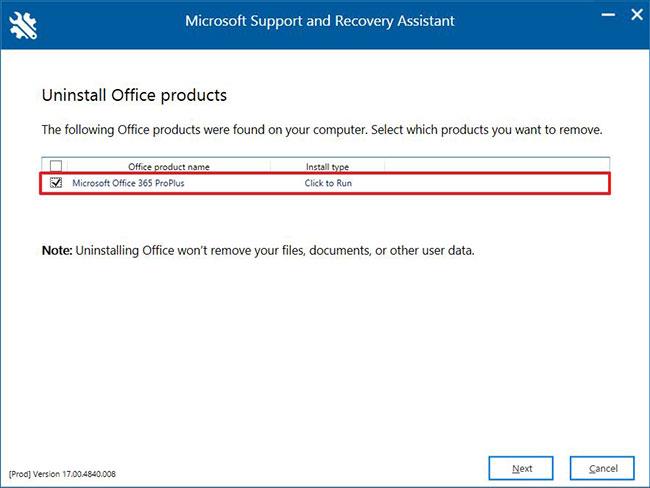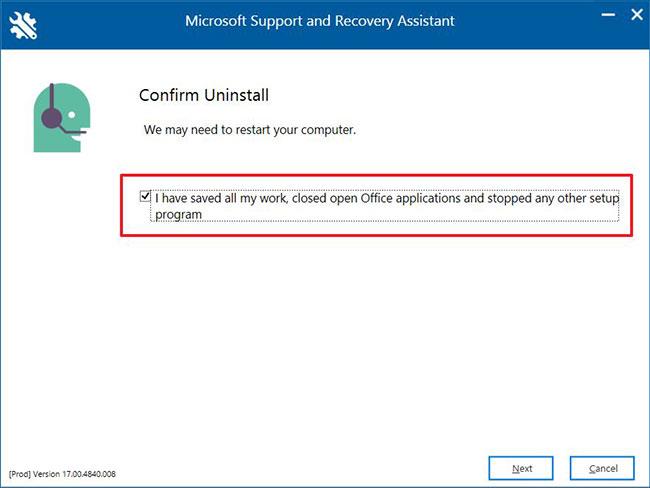Ja izmantojat Office versiju, kas iekļauta Microsoft 365 abonementā (iepriekš Office 365), iespējams, tā būs jāatinstalē no operētājsistēmas Windows 10. Piemēram, ja jums ir jāatbrīvo licence, lai instalētu programmu citā ierīcē. ierīci, vai redzat kļūdas vai citas problēmas, un ir atkārtoti jāinstalē Microsoft 365. Iespējams, ka vairs nevēlaties lietot produktu un vēlaties to noņemt no savas sistēmas.
Lai kāds būtu iemesls, Office var atinstalēt vismaz divos vienkāršos veidos, izmantojot lietotni Iestatījumi vai atbalsta rīkus.
Šajā rokasgrāmatā jūs uzzināsit darbības, kā ātri atinstalēt Office programmas, kas ir daļa no Microsoft 365 Personal vai Family abonementa operētājsistēmā Windows 10.
Atinstalējiet Microsoft 365 Office, izmantojot iestatījumus
Lai atinstalētu Office no operētājsistēmas Windows 10, veiciet šīs darbības:
1. Atveriet iestatījumus operētājsistēmā Windows 10.
2. Noklikšķiniet uz Programmas un līdzekļi .
3. Atlasiet Office produktu, kas instalēts kopā ar jūsu Microsoft 365 abonementu.
4. Noklikšķiniet uz pogas Atinstalēt.
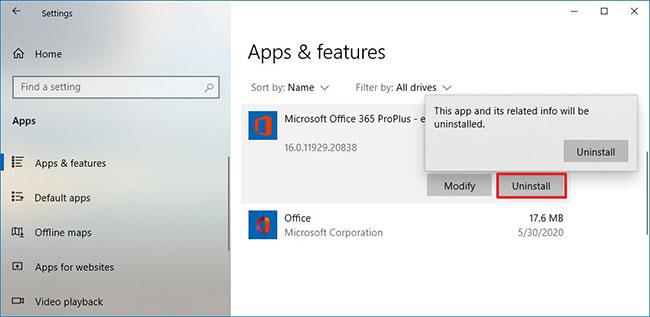
Noklikšķiniet uz pogas Atinstalēt
5. Vēlreiz noklikšķiniet uz pogas Atinstalēt .
6. Turpiniet ar ekrānā redzamajām instrukcijām (ja tādas ir pieejamas).
Kad būsiet pabeidzis šīs darbības, Office programma tiks noņemta no jūsu ierīces.
Atinstalējiet Microsoft 365 Office, izmantojot atbalsta rīkus
Turklāt varat arī izmantot rīku, lai pilnībā atinstalētu Office lietojumprogrammas, kas iekļautas Microsoft 365.
Lai izmantotu Microsoft atbalsta un atkopšanas palīga rīku (SetupProd_ OffScrub.exe) , lai noņemtu Office no ierīces, veiciet šīs darbības:
1. Lejupielādējiet Microsoft SetupProd_OffScrub.exe .
2. Veiciet dubultklikšķi uz faila, lai palaistu atinstalētāju.
3. Noklikšķiniet uz pogas Instalēt.

Noklikšķiniet uz pogas Instalēt
4. Noklikšķiniet uz pogas Piekrītu , lai apstiprinātu noteikumus.
5. Atlasiet Office versiju, kuru vēlaties dzēst.
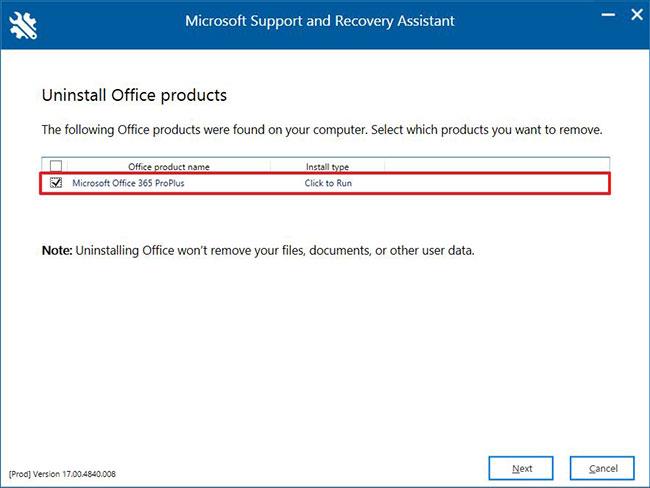
Atlasiet Office versiju, kuru vēlaties dzēst
6. Atlasiet Microsoft 365 Office, lai atinstalētu
7. Noklikšķiniet uz pogas Tālāk.
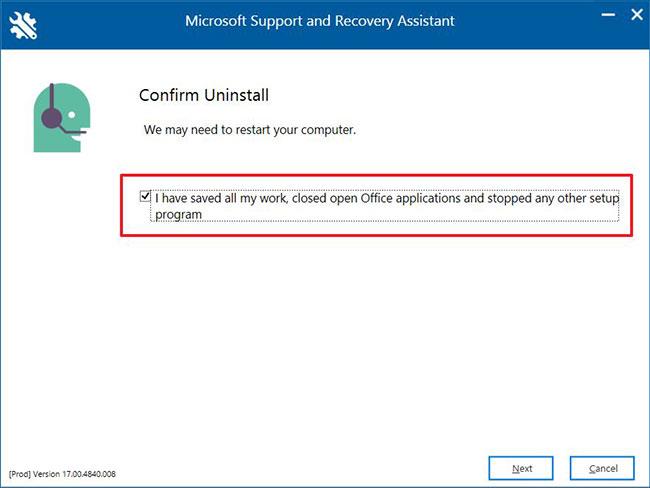
Noklikšķiniet uz pogas Tālāk
8. Atlasiet opciju, lai apstiprinātu, ka esat visu saglabājis.
9. Noklikšķiniet uz pogas Tālāk , lai atinstalētu Microsoft 365 Office no sava datora.
10. Noklikšķiniet uz pogas Restartēt.
11. Pēc pārstartēšanas noklikšķiniet uz pogas Nē .
12. Iesniedziet nepieciešamo aptauju procesa pabeigšanai.
Pēc darbību veikšanas Office komplekts, kas pieejams ar jūsu Microsoft 365 abonementu, ierīcē vairs nebūs pieejams.